6热销品 Spotify Music Converter 您应该尝试免费
当您从 Spotify 下载的音乐文件无法在某个媒体设备上播放时,它并非如您所怀疑的那样完全损坏。Spotify 的所有音频都使用一种称为数字版权管理 (DRM)。此外,Spotify 使用 OGG Vorbis 进行音乐流式传输。因此,您无法在其他未经授权的设备上播放下载的歌曲。
幸运的是,您可以通过下载无DRM的音频格式轻松解决这个问题 最好的 Spotify 音乐转换器免费! 本文将推荐 6 款最佳 Spotify 转换器,帮助您将 Spotify 音乐转换为更多音频格式,让它们可以在更多设备上无限制播放。现在,继续阅读,看看有哪些选择。
内容指南 第 1 部分。前 6 个免费 Spotify Music Converter我们挑选第 2 部分常见问题解答 Spotify Music Converters部分3。 结论
第 1 部分。前 6 个免费 Spotify Music Converter我们挑选
以下是精心挑选的最佳免费 Spotify 音乐转换器列表,列出了它们的优缺点。
1.AMusicSoft Spotify Music Converter ⭐️⭐️⭐️⭐️
如果你正在寻找一款快速、灵活、最好的 Spotify 音乐转换器, 音乐软件 Spotify Music Converter 是适合您的工具。AMusicSoft 可以 从Spotify删除DRM。然后,您可以将无 DRM 的音乐转换为 Movie Maker 支持的音频格式,如 MP3、M4A、WAV、FLAC、WMA 等。这样,您就可以将歌曲传输到任何其他设备进行离线流媒体播放。更好的是,AMusicSoft 适用于 Spotify Free 和 Spotify Premium 帐户。也就是说,您可以 离线播放Spotify 即使没有 Spotify Premium。
音乐软件 Spotify Music Converter 即使在转换过程之后,也能保留音频的原始质量。凭借其惊人的 5 倍速度,它仍然能够产生完美的音频质量。此外,借助这款免费音乐转换器,ID 标签和元数据信息等详细信息也得以保留。
现在让我们来讨论一下使用 AMusicSoft 时要遵循的步骤 Spotify Music Converter 无需 Premium 即可下载 Spotify 歌曲。
步骤 1。 请首先获取 AMusicSoft Spotify Music Converter 根据您计算机的操作系统安装在您的计算机上。
步骤 2。 安装完成后,打开 AMusicSoft 程序。使用其内置的 Spotify 网络播放器登录您的 Spotify 帐户。选择您要下载的歌曲、播放列表、专辑或播客,然后将它们添加到转换器的主界面。

步骤 3。 这样做后,从可用格式中选择您想要的任何格式,然后为生成的文件创建一个目标文件夹。

步骤 4。 最后单击“转换”按钮。转换过程将很快完成。

只需耐心等待该过程完成即可。现在您已在 Windows 或 Mac 计算机上下载了无 DRM 的音乐,您可以在任何音乐播放器上播放它们以供离线收听,或将转换后的歌曲传输到其他设备进行流式传输,例如智能电视、智能扬声器或便携式音乐播放器。
🟢 优点:
- 内置 Spotify 网页播放器,让您直接访问整个 Spotify 库
- 支持播放列表/专辑的批量转换
- 提供原始音频质量
- 删除 DRM 保护以无限制播放所有下载内容
- 保留 ID3 标签,使离线音乐管理更加容易
- 提供终身免费升级和高效的技术支持
🟠 连接器s:
- 目前无法在手机上使用
- 免费试用期仅为 30 天
2. NoteBurner Spotify Music Converter ⭐️⭐️⭐️⭐️
NoteBurner Spotify Music Converter 是一款广受好评的 Spotify 下载器,它使 Spotify 免费版和高级版用户都能以高达 3 倍的速度将 Spotify 下载为 MP10 音频文件。除了 MP3 格式,您还可以利用这款最佳的 Spotify 音乐转换器免费将 Spotify 下载保存为其他音频格式,如 AAC、WAV、FLAC、AIFF 和 ALAC。转换后,您可以永久在任何设备上播放这些曲目!NoteBurner 采用的卓越音频转换技术可确保转换后的音频保持纯净的音质、ID3 标签和歌词。
NoteBurner 拥有简洁、舒适且美观的用户界面 (UI),即使您以前从未使用过此类工具,也可以轻松探索和使用该软件。说到其独特功能,它支持将音乐刻录到 CD。

🟢 优点:
- 以 3 倍的速度将音乐转换为 MP10、AAC、FLAC、WAV 和 AIFF
- 输出高比特率流,无任何质量损失
- 保留 ID3 标签、歌词和音乐视频
- 支持音频格式转换、ID3标签编辑、CD刻录
🟠 连接器s:
- 免费试用仅转换每个音频的第一分钟
- 转换音乐时你的计算机可能会变得有点慢
阅读我们的完整评论: NoteBurner Spotify Music Converter 评论 >>>>
3.TuneFab Spotify Music Converter ️⭐️⭐️
TuneFab 是最佳免费 Spotify 音乐转换器列表中的又一佳作。TuneFab 可以无缝帮助您从 Spotify 下载并转换受 DRM 保护的流媒体音乐为常见音频文件。该软件还可以为您保存无损质量的下载歌曲。采用加速技术开发,它可以将批量下载过程加快到 35 倍甚至更快!即使您要下载很多内容,TuneFab 也能 Spotify Music Converter 只需几分钟即可完成!
TuneFab 的其他功能包括能够保存 ID3 标签和元数据信息,如专辑封面、标题、艺术家、专辑、流派和年份。您可以轻松组织转换后的歌曲,并在可以读取 ID3 信息的播放器上播放时识别它们。
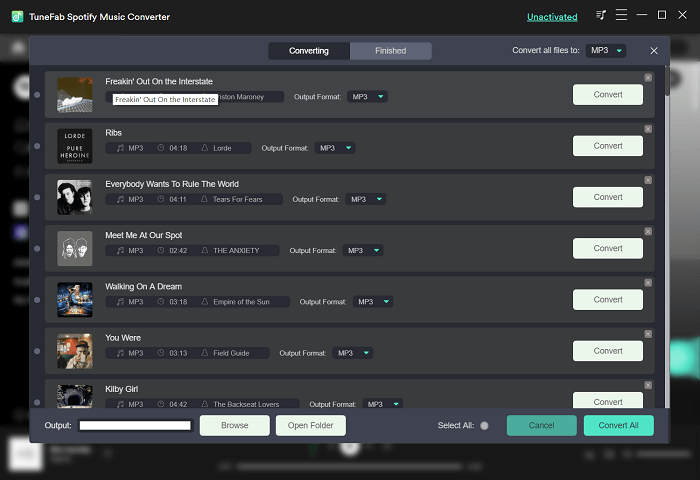
🟢 优点:
- 支持播放列表/专辑的批量转换
- 以 35 倍速度转换歌曲
- 以 MP3、M4A、FLAC 和 WAV 格式输出歌曲
- 保留原始 ID3 标签
- 提供与 Windows OS、macOS 的出色兼容性
🟠 连接器s:
- 免费试用仅转换每个音频的第一分钟
- 价格有点高
4.ViWizard Spotify Music Converter ️⭐️⭐️
虚拟向导 Spotify Music Converter 是列表中另一款最佳的免费 Spotify 音乐转换器。它似乎天生就是最佳批量音频转换器,因为它支持方便的批量转换,可以节省大量时间。首先给你留下深刻印象的可能是它的快速转换速度。对于那些有几十个播放列表需要转换的人来说,ViWizard 是一个不错的选择。
使用此工具,您可以将不同类型的文件(包括 Spotify 歌曲、专辑、播放列表和播客)转换为多种数字音频格式。只需将文件拖放到主界面,配置输出设置,然后单击“转换”按钮,它就会完成其他所有操作。其他功能包括高级标签编辑器、查看转换历史记录、自定义预设、批量转换和快速转换。
ViWizard 的免费计划允许免费转换 1/3 首歌曲。如果你想测试它的转换性能,似乎很难发现它在音乐转换方面是否表现良好。与 AMusicSoft 对每首歌曲进行完整转换相比,ViWizard 的免费计划有点受限。
🟢 优点:
- 提供直观的用户界面
- 操作简单,速度快
- 支持批量音频转换
- 提供高级 ID3 标签编辑器
- 提供免费软件升级及技术支持服务
🟠 连接器s:
- 无法手动调整转换速度
- 只能从试用版转换每个文件的 1/3 内容
5. SpotifyMate 在线转换器 ⭐️⭐️⭐️⭐️
SpotifyMate 是我最近发现的最好的免费 Spotify 音乐转换器。它是一款基于 Web 的工具,因此您无需在计算机上安装任何软件或扩展程序。通过分析 Spotify 单曲和播放列表的链接,SpotifyMate 可以免费下载音乐。SpotifyMate 不仅可以在计算机浏览器上运行,还可以在手机或平板电脑浏览器上运行,使下载歌曲变得非常容易。
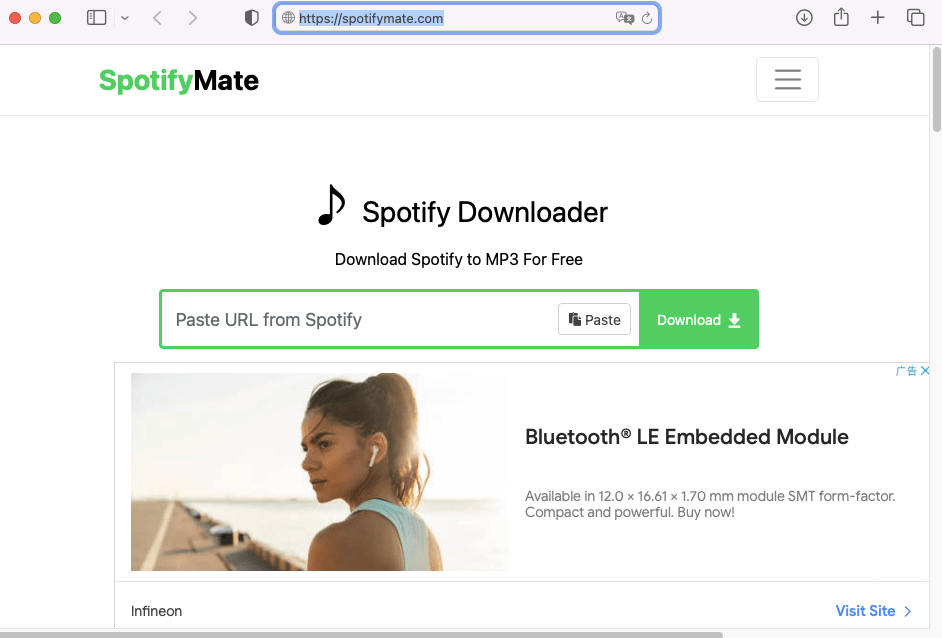
但是,它不支持批量下载。解析专辑或播放列表后,您需要单击以单独下载每首歌曲。此在线音乐转换器无法保留下载歌曲的原始 ID3 信息,包括专辑名称、艺术家姓名和歌曲标题。如果您对音质要求很高,此工具可能不是您的最佳选择,因为它提供平均音质,最大比特率仅为 128kbps。如果您想要更有效的转换器,AMusicSoft Spotify Music Converter 是你最好的选择。
🟢 优点:
- 无需安装软件
- 操作简单
🟠 连接器s:
- 仅以 128kbps 保存音乐
- 无法批量转换 Spotify 播放列表
- 有时解析过程会卡住
- 没有 ID3 标签
- 下载歌曲后出现广告
6. Android 版 SpotiFlyer ⭐️⭐️⭐️
SpotiFlyer 是一款直观的手机转换器,旨在从 Spotify、SoundCloud 甚至 YouTube Music 等热门流媒体平台下载音乐。下载的 MP3 文件最高可达 320 Kbps,所有专辑封面都可以自动嵌入到输出文件中。除了 Android,该转换器还可以在 Windows、Mac 和 Linux 上运行。从官方网站安装 SpotiFlyer 后,只需按照此处的教程使用 SpotiFlyer 下载 MP3 Spotify 音乐,无需支付一分钱。
步骤 1。 访问官方 飞行器 网站并下载 Android 版本。
步骤 2。 启动 SpotiFlyer 应用程序并授予所需的权限。
步骤 3。 打开 Spotify 找到您要下载的播放列表。单击三个点打开菜单。选择分享 > 更多。从应用列表中选择 SpotiFlyer。
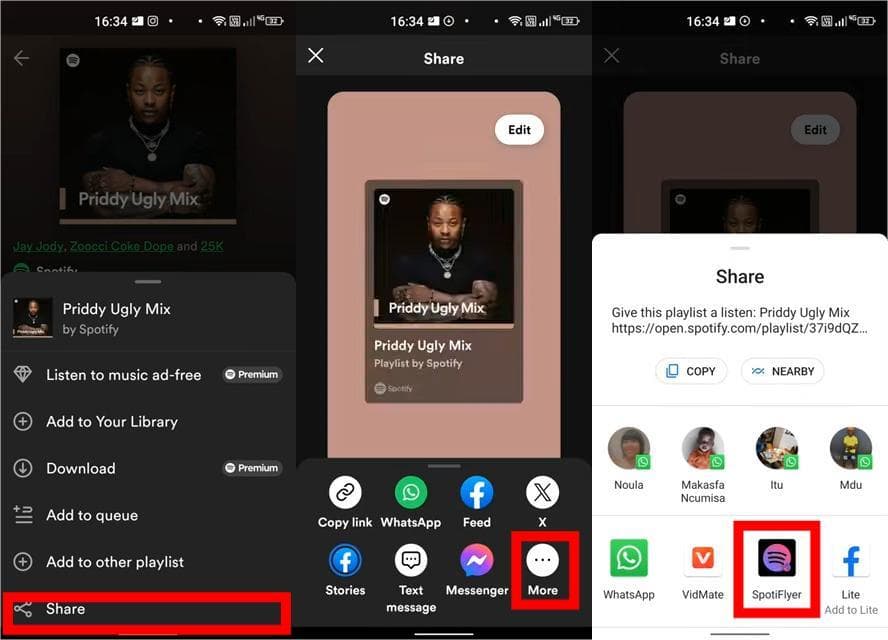
步骤 4。 它会自动跳转到 SpotiFlyer 并加载您选择的播放列表。单击全部下载。所选音乐将下载到您的设备以供离线收听。
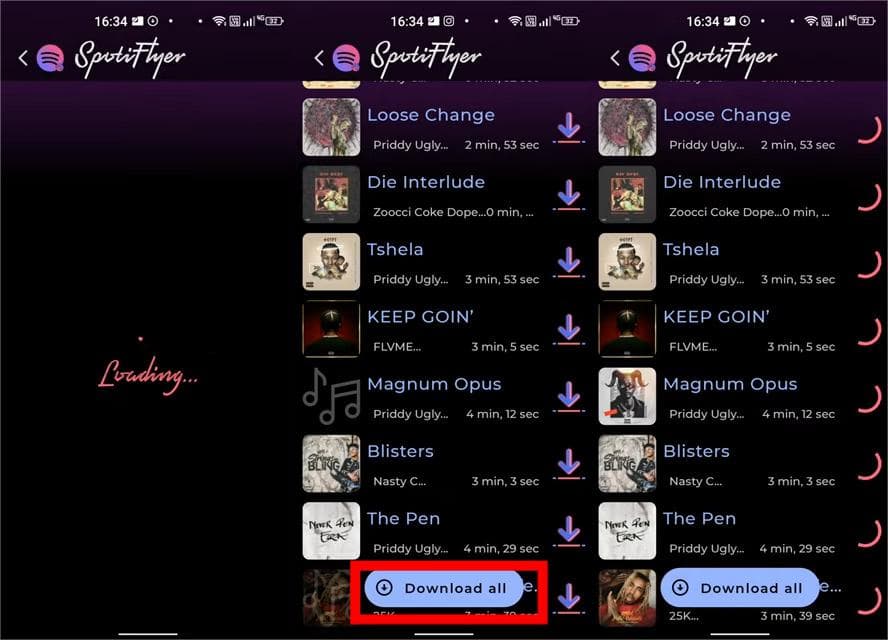
遗憾的是,这款免费的移动 Spotify 播放列表下载器不适用于 iOS 设备。由于压缩过程,音频质量不佳。此外,您只能获取 MP3 格式的音乐。
🟢 优点:
- 免费使用
- 将 Spotify 音乐下载为常见文件格式 MP3
- 保留转换后音乐的元数据和 ID3 标签
🟠 连接器s:
- 不适用于 iOS
相关话题: 如何从 Spotify 下载音乐到 iPhone >>>>
第 2 部分常见问题解答 Spotify Music Converters
现在您可能已经了解了这些转换器的主要功能,那么您应该选择哪一个? 如果您在使用 Spotify 音乐转换器时遇到一些问题,以下常见问题解答应该对您有所帮助。
Q1. 如何选择最佳的免费 Spotify 转换器?
当您寻找最好的免费 Spotify 音乐转换器时,首先要考虑的事情之一是要转换多少音乐。如果您只打算转换一两次,可能值得考虑使用在线工具。但是,如果您负担得起,则值得下载专用的桌面应用程序,甚至购买付费订阅。
AMusicSoft 或 TuneFab 等桌面软件也会更快,因为数据不是在远程服务器上处理的,而且它们还能够一次将多首歌曲转换为 MP3 格式。不过,小心谨慎是有好处的,音乐转换软件非常流行,因此在寻找恶意软件时很容易遇到恶意软件。我们已经彻底测试了本指南中的所有工具,并且可以自信地推荐它们。
Q2. 免费的 Spotify 音乐转换器安全吗?
有一些免费的 Spotify 音乐转换器是安全的,但也有很多不安全的。此外,还有一些转换器是安全的,但带有过多的软件和一个充斥着弹出窗口的网站。其中一些弹出广告可能是有害的,或会将您引导到旨在窃取您的信息或骗取您的钱财的欺诈网站。这就是为什么您不能在没有先查看我们的评论的情况下下载免费的 Spotify 音乐转换器的原因。幸运的是,我们列表中的转换器已被证明是安全的。
Q3. 使用免费的 Spotify 音乐转换器合法吗?
如果您不能从 Spotify 下载中获利,那么下载无版权的 Spotify 音乐是可以的。但是,如果您出售或使用 Spotify 下载来赚钱,则将违反法律。鉴于官方方法不支持在没有 Premium 的情况下从 Spotify 下载音乐,因此使用合法的第三方计算机程序(如 AMusicSoft) Spotify Music Converter 可能是最好的选择,因为它有一个内置的 Spotify 网络播放器。它是一款 100% 干净且值得信赖的音乐转换工具,不会损害您的计算机或系统。
部分3。 结论
在了解了 6 款最佳 Spotify 音乐转换器的更多详细信息后,您可能已经知道该选择哪一款了。 音乐软件 Spotify Music Converter 如果您下载该工具没有问题,就可以使用。如果您不想填满本地存储空间,您也可以使用在线 Spotify 音乐转换器,因为它通过网站运行,无需下载。
人们也读
Robert Fabry 是一位热心的博主,也是一位热衷于技术的爱好者,也许他可以通过分享一些技巧来感染你。他还热爱音乐,并曾为 AMusicSoft 撰写过有关这些主题的文章。